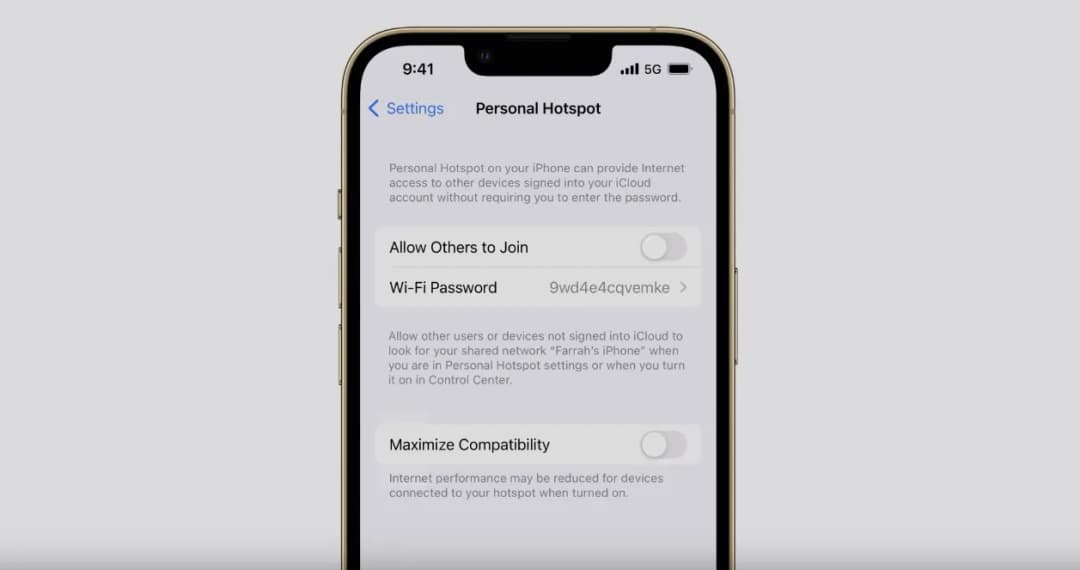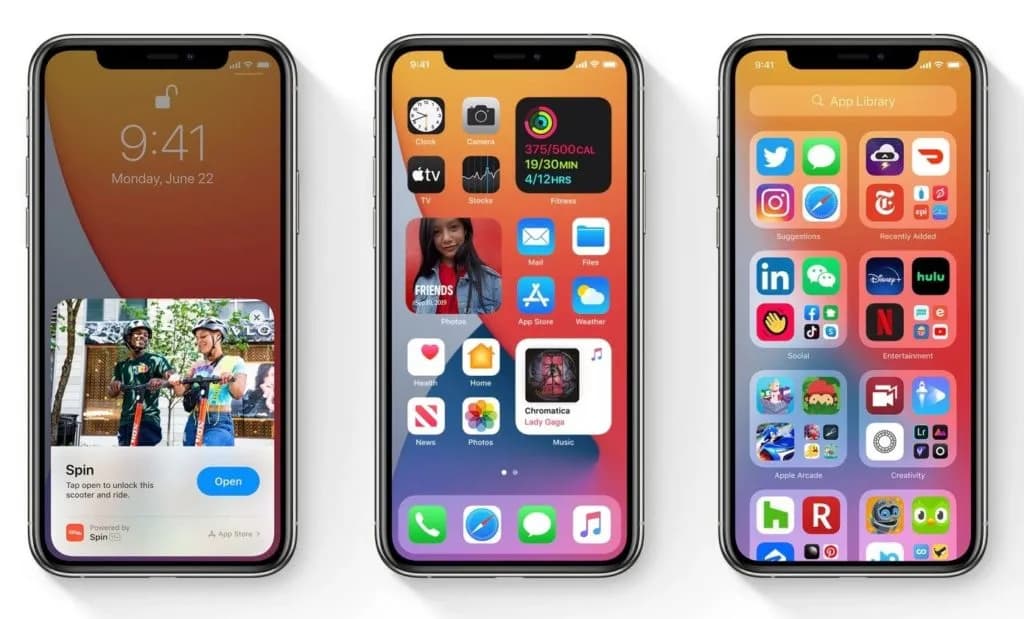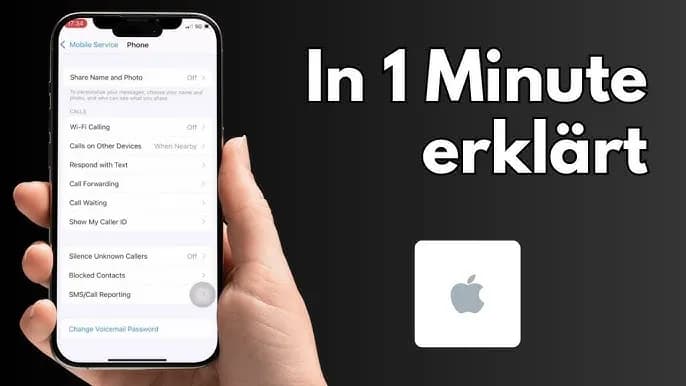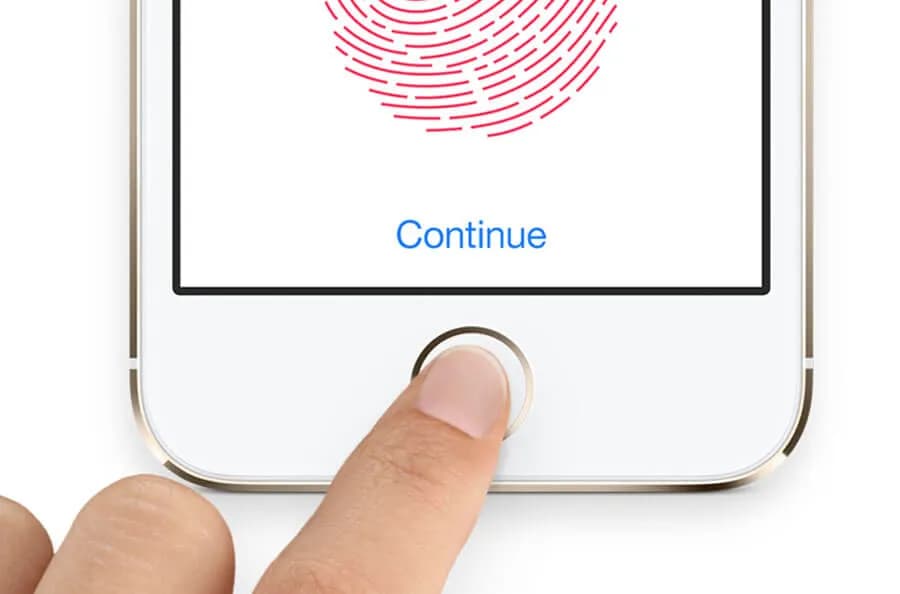Udostępnianie internetu z iPhone'a na komputer może wydawać się skomplikowane, ale w rzeczywistości jest to prosta i szybka procedura. Dzięki funkcji hotspot osobisty, możesz łatwo połączyć swoje urządzenie z komputerem, korzystając z mobilnego internetu. Wystarczy kilka kroków, aby uzyskać dostęp do sieci, nawet gdy nie masz dostępu do tradycyjnego Wi-Fi.
W tym artykule omówimy, jak włączyć hotspot osobisty na iPhone, a także jak połączyć komputer z tą siecią. Przedstawimy również najczęstsze problemy, które mogą się pojawić podczas tego procesu, oraz porady, jak je rozwiązać. Dzięki tym informacjom, będziesz mógł cieszyć się stabilnym połączeniem internetowym bez zbędnych problemów. Kluczowe informacje:- Aby włączyć hotspot osobisty, otwórz „Ustawienia” na iPhone i wybierz „Hotspot osobisty”.
- Po włączeniu hotspotu, zapamiętaj hasło, które będzie potrzebne do połączenia z komputerem.
- Na komputerze wybierz nowo utworzoną sieć Wi-Fi i wprowadź hasło z iPhone'a.
- W przypadku problemów z połączeniem, sprawdź, czy hotspot jest włączony oraz czy hasło jest poprawne.
- Monitoruj zużycie danych mobilnych, aby uniknąć dodatkowych kosztów związanych z przekroczeniem limitu.
Jak włączyć hotspot osobisty na iPhone, aby udostępnić internet
Włączenie hotspotu osobistego na iPhone to kluczowy krok, aby udostępnić internet z iPhone'a na komputer. Dzięki tej funkcji możesz korzystać z mobilnego internetu na swoim laptopie lub innym urządzeniu. To proste i wygodne rozwiązanie, które pozwala na dostęp do sieci wszędzie tam, gdzie masz zasięg.
Aby rozpocząć, wystarczy kilka kliknięć. Proces jest szybki i nie wymaga zaawansowanej wiedzy technicznej. Pamiętaj, że korzystanie z mobilnego internetu może generować dodatkowe koszty, dlatego warto monitorować zużycie danych.
Krok po kroku: włączanie hotspotu osobistego na iPhone
Aby włączyć hotspot osobisty, otwórz aplikację „Ustawienia” na swoim iPhone. Następnie przewiń w dół i wybierz opcję „Hotspot osobisty”. To tutaj możesz aktywować tę funkcję, co umożliwi innym urządzeniom korzystanie z twojego internetu.
Po włączeniu hotspotu, upewnij się, że masz ustawione hasło. Jest to ważne dla bezpieczeństwa twojego połączenia. Aby to zrobić, kliknij na „Hasło Wi-Fi” i wprowadź silne hasło, które będzie trudne do odgadnięcia. Możesz użyć kombinacji liter, cyfr i symboli, aby zwiększyć bezpieczeństwo.
Po skonfigurowaniu hotspotu, sprawdź, czy jest on aktywny. Na górze ekranu powinien pojawić się zielony wskaźnik, informujący o tym, że hotspot jest włączony. Teraz możesz przejść do swojego komputera, aby połączyć się z tą siecią.
Jak ustawić hasło do hotspotu, aby zabezpieczyć połączenie
Ustalenie hasła do hotspotu osobistego jest kluczowe dla ochrony twojego połączenia. Aby ustawić hasło, wróć do sekcji „Hotspot osobisty” w ustawieniach i kliknij na „Hasło Wi-Fi”. Wprowadź nowe hasło, które będzie używane przez urządzenia łączące się z twoim hotspotem.
Warto pamiętać, że silne hasło powinno mieć co najmniej 8 znaków i zawierać różne typy znaków. Unikaj prostych haseł, które mogą być łatwe do odgadnięcia, jak daty urodzenia czy imiona. Dobrym pomysłem jest użycie menedżera haseł, aby generować i przechowywać skomplikowane hasła.
Jak połączyć komputer z hotspotem iPhone, aby uzyskać internet
Łączenie komputera z hotspotem osobistym na iPhone jest proste i szybkie. Dzięki tej funkcji możesz korzystać z mobilnego internetu na swoim laptopie, co jest szczególnie przydatne, gdy nie masz dostępu do tradycyjnego Wi-Fi. Wystarczy kilka kroków, aby uzyskać połączenie i cieszyć się internetem wszędzie.
W zależności od systemu operacyjnego twojego komputera, proces łączenia się z hotspotem może się nieco różnić. Poniżej przedstawiamy szczegółowe instrukcje dla użytkowników systemu Windows oraz Mac, aby każdy mógł łatwo skonfigurować swoje połączenie.
Łączenie z siecią Wi-Fi z iPhone'a na komputerze Windows
Aby połączyć się z hotspotem na komputerze z systemem Windows, najpierw upewnij się, że hotspot na iPhone jest włączony. Następnie kliknij ikonę sieci w prawym dolnym rogu ekranu, aby zobaczyć dostępne sieci Wi-Fi. Powinieneś zobaczyć nazwę swojego hotspotu.
Kiedy znajdziesz swoją sieć, kliknij na nią, a następnie wybierz „Połącz”. Wprowadź hasło, które ustawiłeś na iPhone, i kliknij „Dalej”. Po chwili komputer powinien połączyć się z hotspotem, a ty będziesz mógł korzystać z internetu mobilnego na komputerze.
Łączenie z siecią Wi-Fi z iPhone'a na komputerze Mac
Łączenie z hotspotem na komputerze Mac również jest łatwe. Upewnij się, że hotspot osobisty na iPhone jest aktywowany. Następnie kliknij ikonę Wi-Fi w górnym pasku menu. Z listy dostępnych sieci wybierz nazwę swojego hotspotu.
Po wybraniu sieci, wprowadź hasło, które ustawiłeś na iPhone, a następnie kliknij „Dołącz”. Po chwili twój Mac powinien być połączony z hotspotem, co pozwoli ci na korzystanie z internetu z iPhone'a bez żadnych problemów.
Czytaj więcej: Jak wyczyścić wejście na ładowarkę w telefonie
Najczęstsze problemy z udostępnianiem internetu i ich rozwiązania
Podczas korzystania z hotspotu osobistego iPhone, mogą wystąpić różne problemy, które mogą uniemożliwić udostępnianie internetu. Warto znać najczęstsze z nich oraz sposoby ich rozwiązania. Dzięki temu można szybko wrócić do korzystania z mobilnego internetu na komputerze.
Niektóre z typowych problemów to brak połączenia, problemy z hasłem, czy też zasięg sygnału. Poniżej znajdziesz szczegółowe instrukcje, jak poradzić sobie z tymi trudnościami.
Co zrobić, gdy hotspot nie działa na iPhone?
Jeśli hotspot osobisty na iPhone nie działa, pierwszym krokiem jest sprawdzenie, czy funkcja jest włączona. Upewnij się, że w ustawieniach „Hotspot osobisty” opcja jest aktywna. Jeśli tak, a problem nadal występuje, spróbuj wyłączyć i ponownie włączyć hotspot.
Kolejnym krokiem jest sprawdzenie, czy masz włączone dane komórkowe. Hotspot osobisty nie będzie działał, jeśli dane mobilne są wyłączone. Jeśli korzystasz z ograniczonego planu danych, upewnij się, że nie osiągnąłeś limitu. W razie potrzeby zrestartuj iPhone'a, co często rozwiązuje wiele problemów z połączeniem.
Jak rozwiązać problemy z połączeniem na komputerze?
Jeśli komputer nie może połączyć się z hotspotem, sprawdź, czy wprowadzone hasło jest poprawne. Błędne hasło to najczęstsza przyczyna problemów z połączeniem. Upewnij się, że wpisujesz je dokładnie tak, jak zostało ustawione na iPhone.
Możesz również spróbować zapomnieć sieć na swoim komputerze i ponownie się połączyć. W systemie Windows zrób to, klikając prawym przyciskiem myszy na nazwę sieci i wybierając „Zapomnij”. Następnie spróbuj ponownie połączyć się z hotspotem, wprowadzając hasło. W przypadku komputerów Mac, kliknij na ikonę Wi-Fi w pasku menu, wybierz „Inne sieci” i zapomnij o sieci, a następnie spróbuj ponownie się połączyć.
Skuteczne rozwiązania problemów z hotspotem na iPhone
W artykule omówiono najczęstsze problemy, które mogą wystąpić podczas korzystania z hotspotu osobistego iPhone, oraz przedstawiono skuteczne metody ich rozwiązania. Użytkownicy często napotykają trudności, takie jak brak połączenia lub błędne hasło, co może prowadzić do frustracji. Kluczowe jest, aby najpierw upewnić się, że funkcja hotspotu jest włączona oraz że dane komórkowe są aktywne, co jest niezbędne do udostępniania internetu.Dodatkowo, artykuł podkreśla znaczenie poprawnego wprowadzenia hasła oraz możliwość zapomnienia sieci w komputerze, aby ponownie nawiązać połączenie. Regularne aktualizacje oprogramowania na iPhone i komputerze mogą również znacząco wpłynąć na stabilność połączenia. Dzięki tym prostym wskazówkom, użytkownicy mogą łatwo rozwiązać problemy z udostępnianiem internetu z iPhone na komputer, co umożliwi im korzystanie z mobilnego internetu w każdej sytuacji.